Moderación de Microsoft Q&A
Acceso a la cola de moderación
Los moderadores verán un botón secundario en el encabezado, junto al botón "Preguntar", que se llama "Herramientas de moderador". Al seleccionarlo, el moderador pasará a la cola de moderación.
Cola de moderación
La cola de moderación tiene dos pestañas:
- Moderado: los moderadores pueden ver todo el contenido que otros usuarios han notificado manualmente.
- Eliminado: los moderadores pueden ver todo el contenido que se ha eliminado.
En ambas páginas, puede
- filtrar el contenido por "Usuarios suspendidos" o "Usuarios no suspendidos".
- ordenar el contenido por "Más reciente", "Más antiguo" o "Por usuario".
Procesamiento del contenido notificado
En esta página, verá todo el contenido que otros usuarios han notificado para su moderación. Estas son las acciones que puede realizar:
- Editar contenido: puede editar el contenido para quitar cualquier parte de este que no siga las directrices. Tenga en cuenta que cuando se envía el contenido actualizado, este ya no se notifica y se restaura en el sitio.
- Aprobar contenido: es posible que entienda que el contenido se ha notificado por error, por lo que puede volver a restaurarlo en el sitio.
- Eliminar contenido: el contenido no debe estar en el sitio, por lo que lo elimina y los usuarios no pueden verlo (excepto los moderadores).
Procesamiento de contenido eliminado
Hay algunos escenarios en los que es posible que los moderadores quieran ver la lista completa del contenido que se ha eliminado. Por ejemplo, puede que el moderador quiera ver por qué se ha eliminado el contenido; también puede que quiera editar contenido inadecuado y, después, volver a publicarlo en el sitio.
Para ver la lista, seleccione la pestaña "Eliminado" en la cola de moderación. Verá todo el contenido que se ha eliminado, junto con los detalles de la eliminación, que incluye quién eliminó el contenido, cuándo y el motivo para hacerlo.
Acciones en la página de contenido eliminado
- Editar contenido: puede editar el contenido para quitar cualquier parte de este que no siga las directrices. Tenga en cuenta que al enviar el contenido actualizado, el contenido ya no se elimina, sino que se restaura.
- Deshacer eliminar: es posible que entienda que el contenido se ha eliminado por error, por lo que puede volver a restaurarlo en el sitio.
Suspensión de usuarios
Los moderadores de Microsoft Q&A pueden suspender a los usuarios que infrinjan nuestro código de conducta del sitio. La suspensión de usuarios es una acción reversible; a continuación se incluyen detalles sobre cómo quitarla.
¿Qué limitaciones tiene un usuario suspendido?
- Formular una pregunta
- Agregar una respuesta
- Adición de un comentario
- Editar su contenido
- Notificar contenido
- Aceptar la respuesta
- Votar comentarios
- Clasificar las preguntas
- Valorar respuestas
¿Qué acciones pueden seguir realizando los usuarios suspendidos?
- Compartir un hilo de preguntas
- Guardar un hilo de preguntas en una colección
- Seguir un hilo de preguntas, un usuario o una etiqueta
Nota:
Suspender a un usuario no elimina ninguno de sus contenidos del sitio. Para quitar las publicaciones del usuario se requiere un paso adicional. Para obtener más información, consulte Eliminar contenido en Microsoft Q&A.
Suspender a un usuario
Un moderador puede suspender a un usuario desde la pestaña "Notificado" o "Eliminado".
- La información del usuario aparece en el lado derecho de la tarjeta de contenido notificado o eliminado.
- Seleccione el botón "Suspender usuario".
- Aparece un objeto modal que le pide que confirme la acción. Seleccione "Sí, suspender usuario" para confirmar la acción y suspender al usuario.
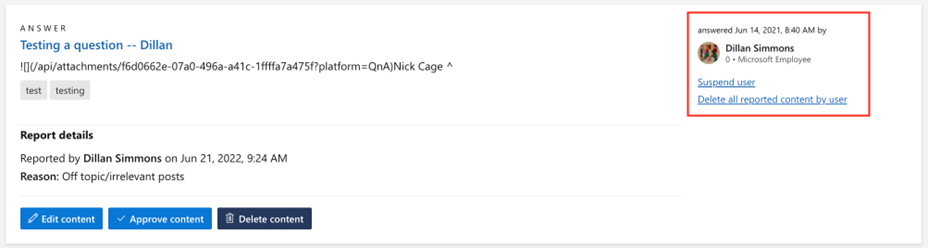
Deshacer la suspensión de un usuario
Un moderador puede deshacer la suspensión de un usuario desde la pestaña "Notificado" o "Eliminado". Esto permitirá a los usuarios suspendidos volver a participar en el sitio de Q&A.
En el caso de los usuarios suspendidos, se quita el botón "Suspender usuario" y se reemplaza por el botón "Anular la suspensión del usuario".
- La información del usuario aparece en el lado derecho de la tarjeta de contenido notificado o eliminado.
- Seleccione el botón "Anular la suspensión del usuario".
- Aparece un objeto modal que le pide que confirme la acción. Seleccione "Sí, anular la suspensión del usuario" para confirmar la acción y restaurar sus permisos en Q&A.
Nota:
Al quitar una suspensión de usuario, no se deshacen las eliminaciones de todo su contenido del sitio.
Eliminación de todo el contenido notificado por un usuario
Un moderador puede eliminar todo el contenido notificado de un usuario, independientamente de que el usuario esté suspendido o no.
Seleccione "Eliminar todo el contenido notificado por el usuario". Confirme el elemento modal. El contenido se eliminará del sitio y podrá verlo en la etiqueta "Eliminado" en la página de moderación.